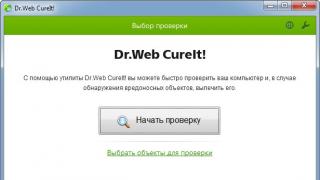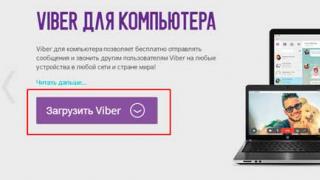Pozdrav, dragi čitaoci blog stranice. Danas želim razgovarati o tome besplatna usluga Gmail.com email. Glavna karakteristika Ovo poštansko sanduče ima neverovatno zgodan i funkcionalan web interfejs.
On, možda, ni na koji način nije inferioran u odnosu na desktop programe za e-poštu, ali će u isto vrijeme biti dostupan sa apsolutno bilo kojeg uređaja koji može pristupiti Internetu. Stoga, koristeći Gmail kutiju, možete sigurno zaboraviti na takvu stvar kao što je sinhronizacija.
osim toga, Google mail ima jedan od najboljih (ako ne i najboljih) rezača neželjene pošte na svijetu (zbog njega prikupljam korespondenciju u ovom poštanskom sandučetu sa i drugim servisima koji se ni na koji način ne bore protiv neželjene pošte), omogućava vam automatsko sortiranje korespondencije na desetine Različiti putevi, označava pisma, uvozi ih iz bilo kojeg , a zna i kako ukloniti i poslati korespondenciju iz desetina poštanskih sandučića koje već imate, i to na način da vaš protivnik neće posumnjati na zamjenu.
Plus, rad koristeći bezbedni protokol i upozorenja o pristupu vašem poštanskom sandučetu sa drugih IP adresa - šta bi moglo biti bolje. Vjerovatno ništa, pa ću u ovom članku pokušati rastaviti Gmail i pokazati sve njegove mogućnosti na primjerima. Ne menjaj se.
Inače, nedavno je došao na prvo mjesto u svijetu, prestigavši još jednu popularnu uslugu e-pošte pod nazivom . Međutim, u Rusiji bezuslovni lider jeste, iako nema neku izvanrednu funkcionalnost (upravo se pojavio ranije).
Registracija i kreiranje poštanskog sandučeta u Gmailu
Počnimo s trivijalnim, ali potrebnim komentarima, registracijom poštanskog sandučeta na Gmailu. Adrese se moraju razlikovati Gmail.com i Gmail.ru. Istorijski gledano, usluga s.ru na kraju se pojavila ranije poštanske usluge Jimail i Google nisu mogli dobiti ovu domenu (iako se činilo da su prošle godine uspjeli). Na primjer, prije desetak godina umalo sam pao na ovaj incident, jer je gmail.ru imao i besplatnu uslugu e-pošte.
Kako kreirati nalog u Google Mail-u
Zapravo, primanje poštanskog sandučeta jeste lep bonus prilikom kreiranja naloga. Ako jesi sada idite na stranicu Jimail Ako nemate račun na Google-u, od vas će se tražiti da ispravite ovaj nesporazum:

Klikom na dugme "Kreiraj račun", bit ćete preusmjereni na stranicu s web formom koju ćete morati vrlo pažljivo popuniti. Zbog ogromne popularnosti Gmail-a može biti prilično teško koristiti ga, ali ipak, ako pokažete svoju maštu, možete odabrati nešto prikladno.
Na primjer, možete umetnuti tačke u naziv, što znači da je prihvatljivo koristiti naziv domene vaše stranice, koji s velikim stepenom vjerovatnoće neće biti zauzet:

Imajte na umu da pouzdanost informacija koje dajete mora odgovarati zadacima koje ćete dodijeliti ovom poštanskom sandučetu. Naravno, Gmail.com je veoma dobro zaštićen od hakovanja (rad se obavlja preko šifrovanog https protokol), ali ljudski faktor niko nije poništio.
Na primjer, jednostavnost lozinke koju sam jednom smislio za svoje poštansko sanduče na Gmailu postala je razlog hakovanja i naknadne krađe novca sa mog računa. elektronski novčanik u sistemu WebMoney. Registrovao sam ovaj email od pamtiveka, kada nisam ni razmišljao o njemu, pa sam ga iznenađujuće izabrao složena lozinka QWERTY. Sada, što daje određenu dozu mira.
Također morate razumjeti da je alternativa nerealna E-mail adresa ili telefon može odigrati okrutnu šalu s vama, jer bi vam mogli pomoći da vratite pristup svom računu u slučaju da izgubite lozinku ili da vam razni tragači hakuju poštansko sanduče:

IN SMS poruka Primit ćete kod za potvrdu na mobilni telefon naveden prilikom registracije, koji ćete morati unijeti da biste dovršili registraciju (nažalost, nećete moći kreirati Zhmail.com nalog bez telefona).


Zatim popunite sva polja, kliknite na dugme „Prihvatam“ da biste prihvatili uslove polja i poslali podatke. Od vas će se tražiti da skrolujete kroz mali klizač „Kurs mladi borac od G Mile", i dalje poslednji korak Pojavit će se dugme za ulazak u web sučelje za upravljanje vašim poštanskim sandučićem - “Idi na Gmail”.
Prijavite se i upoznajte Jimail interfejs
Ako već imate Google nalog, dobićete uvijek se možete prijaviti sa bilo koje stranice bilo kojeg Google servisa jednostavno kliknite na dugme pored vašeg imena sa desne strane gornji ugao:

Pa, ili samo upisivanjem adresna traka vaš pretraživač gmail.com i klikom na Enter.
Gmail interfejs sasvim razumljivo i poznato (nije pretrpio značajne promjene već duže vrijeme, što je po meni dobro, jer nema potrebe rješavati još jednu zagonetku na temu - "gdje je sad?"):

Pojavio se dosta davno razdvajanje prepiske na Nesortirano, Društveni mediji i Promocije (na vrhu vašeg prijemnog sandučeta). Ako kliknete na znak plus pored njega, možete dodati i “Upozorenja” i “Forumi”.

Ako vam ovo sortiranje ne treba (kao ja), jednostavno poništite nepotrebne potvrdne okvire u postavkama (šest u gornjem desnom uglu - "Postavke") na kartici "Primljeno":

Kada se prvi put prijavite na G-Mail, odmah će vam biti rečeno da, iako je vaš račun kreiran, još uvijek treba nešto dodati i konfigurirati na njega. Konkretno, biće vam ponuđeno da brzo konfigurišete uvoz pošte iz vaših postojećih poštanskih sandučića (kako u G-mail tako i u drugim slične usluge). O tome ćemo detaljno govoriti u nastavku.
Od vas će se također tražiti da brzo dodate fotografiju na svoj račun i, ako želite, odaberete drugu temu dizajna. Ovo zaista možete učiniti odmah, jer se sve implementira u bukvalno dva klika (nemojte se izgubiti).
Novi interfejs e-pošte je već dostupan u Google Mail-u za sve
U posljednje vrijeme Google Mail aktivno promovira svoje novi interfejs . Možete ga isprobati tako što ćete kliknuti na dugme za podešavanja (zupčanik u gornjem desnom uglu) i izabrati prvu stavku "Pokušaj" nova verzija G-mail".

Trenutno je u testiranju i ne koristi se po defaultu. Nema baš mnogo upadljivih razlika, ali se ipak morate naviknuti na to.

Ako želite, možete se vratiti na stari interfejs, a također možete prilagoditi lokaciju slova u novom Gmailu klikom na dugme “Interfejs” u padajućem izborniku postavki. Nude se tri opcije, koje se međusobno razlikuju uglavnom po kompaktnosti i jasnoći:

Još uvijek koristim staro sučelje (i sve ću pokazati na njegovom primjeru), ali vi možete sami izabrati (mislim da to možete shvatiti po analogiji na mojim snimkama ekrana).
Prilikom učitavanja web interfejsa poštanskog sandučeta, vaš pretraživač se provjerava da li podržava svu ovu ljepotu, a ako se otkrije neslaganje, stari dobri HTML verzija. Iako i sami, u slučaju dugog učitavanja novog okvira, možete preći na retro sučelje:

Podrazumevano vam se nudi poštansko sanduče veličine približno 15 GB(iako ovo nije samo za jedan email, već i za vaš, i), ali ako želite, uz naknadu možete povećati ovu granicu.

Tih nekoliko pisama koja će već biti u vašem poštanskom sandučetu govore o nekima Gmail funkcije(na primjer, uvoz kontakata i pisama iz bilo koje usluge e-pošte koju ste prethodno koristili) i o užicima .
Prednosti i mane Gmaila, sigurnosne postavke
Važno je napomenuti da registracijom poštanskog sandučeta na Gmail-u niste u obavezi da se odreknete svih ostalih koje ste dobili tokom svog dugog života na internetu. Moguće je konfigurirati prijem i slanje pošte njima iz Google mail interfejsa. Vrlo je zgodan i već dugo ga uspješno koristim (pročitajte više o neophodna podešavanja Razgovarajmo malo kasnije).
Gmail je online usluga koja je zgodna kao i programi za e-poštu
Također, jedna od zadanih poruka govorit će o jednostavnosti korištenja Gmaila na mobilnim telefonima koji koriste brendirana aplikacija. Općenito, koristite za rad sa poštom koristeći web interfejs, umjesto desktop programa, ima jednu ogromnu prednost - više ne morate sinkronizirati različite programe za e-poštu na razni uređaji(desktop PC, laptop, telefon, tablet itd.).
Web interfejs će biti odličan univerzalno rješenje, ali samo ako vam omogućava implementaciju svih dobrota kojima obiluju programi za e-poštu. Pa, naravno, Google se svim silama trudi, zajedno sa svojim divnim Jimailom, da to postane idealna opcija, i da budem iskren, oni to rade jako dobro.
Google Mail se na početku svog puta našao u epicentru skandala upravo zbog reklama koje su se pojavile sa kontekstualno oglašavanje(uzgred budi rečeno, imate i svoju web stranicu) a ne zbog iritacije uzrokovane njenim prikazom. br. Samo što tema kontekstualnih oglasa po svojoj ideologiji korespondira s tekstom koji se odvija ovu poruku. To je značilo da sistem čita naša pisma, što je izazvalo buru negodovanja.
Ali s vremenom, sve dobrote koje je Google bacio na korisnike svoje besplatne e-pošte nadmašile su negativnu invaziju na njihov lični prostor. Ukratko, kupljeni smo. Ponekad mi se ipak javi pomisao da ova korporacija postepeno postaje “carstvo dobra”, a osim toga, kako je sve lijepo počelo (pročitajte moj račun). Ipak, vratimo se na naše ovce.
Hajde sada da pričamo o tome sigurnost rada sa vašim poštanskim sandučetom. Savjetujem vam da odmah uđete u postavke za tu svrhu (pronađite zupčanik u gornjem desnom dijelu i odaberite iz njega kontekstni meni Stavka postavki):

Odmah obratite pažnju na link koji se nalazi u podnožju (dole) Gmail web interfejsa pod nazivom “ Dodatne informacije" Tamo možete pratiti ili podesiti upozorenje za sumnjive pozive u svoje poštansko sanduče.

Zaštita vaše prijave putem e-pošte
Ako podaci pohranjeni ili primljeni u vašem mail account, su izuzetno važni, onda možete žrtvovati lakoću rada sa poštanskim sandučićem i konfigurirati ga (koristeći lozinku i potvrdni kod koji se šalje na vaš mobilni telefon). To možete učiniti na stranici " Sigurnost i ulaz" vaš Google račun:

Sigurnosti nikada nije previše, a najvažnije je da se o tome brine prije, a ne nakon udara groma (učite na mojim greškama). Pa, ipak ću ukratko opisati sve mogućnosti koje ovaj dvostruki sigurnosni sistem pruža. dakle, dvofaktorska autentifikacija u Gmailu omogućava vam da uradite sledeće:

Lozinke za aplikacije za pristup vašoj pošti s bilo kojeg uređaja
Ako koristite bilo koju aplikaciju za čitanje e-pošte na svom desktop računar ili mobilni telefon (tablet), zatim nakon aktivacije autentifikacija u dva koraka ove iste aplikacije neće moći pristupiti vašem poštanskom sandučetu. sta da radim?
Izlaz postoji i prilično je jednostavan. Trebat će vam na području "Lozinke aplikacije"(pogledajte snimak ekrana iznad - nalazi se na stranici “Sigurnost i prijava”) kliknite na spojler. Stranica koja se otvori će izlistati aplikacije koje već imaju pristup vašem Gmail računu (usput, možete ih onemogućiti ako je potrebno).

A na samom dnu bit će mogućnost postavljanja lozinke za bilo koju aplikaciju za pristup Jimail pošti (nije važno, mobilni ili desktop, na primjer, mail klijent).
Prvo odaberite sa padajuće liste Google aplikacija, na koji želite da se prijavite (mail, YouTube ili drugi), zatim sa druge liste izaberite uređaj sa kojeg želite da se prijavite i kliknite na dugme “Kreiraj”. Kao rezultat toga, dobit ćete lozinku za ovu aplikaciju i upute za korištenje:

Sve što treba da uradite je da uđete u podešavanja vašeg mobilnog ili desktop aplikacija da promijenite lozinku za pristup Gmailu u onu koju ste upravo generirali.
Po mom mišljenju, sve je vrlo jednostavno i zgodno. Lično, veoma sam srećan zbog ove prilike učinite svoje poštansko sanduče što sigurnijim od nasrtaja svakojakih rotkvica u želji da ukradu novac, web stranice i druge materijalne i virtuelne vrijednosti. Svaka čast programerima za ovo.
U redu, hajde da sada shvatimo karakteristike Jimail pošte i da konfigurišemo ovo čudo programiranja misli da odgovara nama samima i našim navikama.
Prečice (folderi) i njihova konfiguracija u Gmailu
Za sortiranje prepiske u Gmailu koristite prečice i filteri. Potonji dozvoljavaju automatski način rada prema zadatim kriterijumima rasporediti pisma u različite fascikle (nalepnice). Prečica je, u stvari, vrlo bliska uobičajenom konceptu fascikle, ali ima šire mogućnosti. Google vam po defaultu nudi određeni skup prečica i foldera, koji se nalaze u lijevoj koloni. Ali mi smo slobodni da sve prilagodimo svojim potrebama.
Kako napraviti prečicu u Google Mail-u
Prvo ćete verovatno morati da odete u podešavanja (Gear - Postavke) i na drugoj kartici, koristeći aktivaciju „da“ ili „ne“, konfigurirajte prikaz stavki lijevog izbornika (neke prečice se mogu ne samo onemogućiti, već i izbrisati).

Također će postojati mogućnost kreiranja novog koristeći odgovarajuće dugme. Kreirajte prečicu u Gmailu možete i kada pregledate pismo (iz kontekstnog menija ikone pod nazivom „Prečice“ na gornji panel):

Općenito, ne razumijem baš ove ikone, pa za više informacija i jasnoće možete provjeriti opciju "Tekst" u postavkama na kartici "Općenito" u području "Oznake gumba".

Nakon toga, umjesto misterioznih ikona, na gornjoj ploči G-Mile-a pojavit će se jasni natpisi:

Kao što možete vidjeti iz gornjeg snimka ekrana, u stvari, čak i folder Inbox je prečica. U Gmailu se prečice mogu ugniježditi (ranije je to zahtijevalo instaliranje dodatka iz Laboratorije), što daje više više mogućnosti za izazivanje cimusa.

Kako prilagoditi izgled i koristiti prečice
Kreirane prečice treba obratiti pažnju u lijevom meniju(pojavit će se dodatni direktoriji s nazivima prečica), a njihova konfiguracija ili brisanje se može jednostavno izvršiti klikom na tipku sa strelicom koja se pojavljuje s desne strane (lijeva strelica otkriva listu ugniježđenih prečica, ako ih ima) kada zadržite pokazivač miša na pokazivač miša preko bilo kojeg od njih u vašem poštanskom sandučetu:

Otvorit će se kontekstni meni u kojem će se od vas tražiti da odaberete boju za ovu prečicu, kao i da napravite niz dodatnih postavki:

Sada, nakon dodjeljivanja jedinstvene boje, kada pregledate dolazne poruke u Jimailu, vrlo lako možete vidjeti kojim su oznakama označene.
Iako je, po mom mišljenju, najbolje konfigurirati filtere automatsko uklanjanje poruke iz prijemnog sandučeta, ako ispunjavaju bilo koji uslov za premeštanje ispod oznake (nema potrebe da zatrpavate inbox - tu će biti samo nefiltrirane poruke):

Dok gledate ovog pisma Također ćete imati priliku ukloniti nepotrebne križne oznake ako je potrebno:

Uklanjanje prečice za prijemno sandučešalje pismo u arhivu, ali će i dalje biti dostupno u drugim postojećim prečicama (folderima, drugim riječima). I, naravno, u folderu “Sva pošta” uvijek ih možete pronaći sigurne i zdrave. U redu, u početku je teško to shvatiti, ali sav taj šamanizam možete zamisliti kao stvaranje fascikli koje će vam trebati u budućnosti. Postoji mogućnost ako je potrebno, ali ovo je krajnja opcija.
Jasno je da ćete moći kada čitate poruke ručno dodijelite ih jednoj ili drugoj prečici (drugim riječima, smjestite ih u mape) koristeći istoimeno dugme koje se nalazi na vrhu i njegov kontekstni meni. Zapravo, na ovaj način možete ručno distribuirati pisma iz svog poštanskog sandučeta u Jimail-u u mape koje su vam potrebne i unaprijed kreirane. Međutim, ovo je dosadan zadatak i, ako je moguće, želio bih automatizirati rutinu.
Filteri u Jimailu i detaljan primjer njihove upotrebe
Kako uraditi? Korištenje drugog alata kodnog imena Google Mail filteri. Ovi divni filteri dostupni su u postavkama (iz menija zupčanika) na odgovarajućoj kartici. Tamo ćete vidjeti filtere koje ste već kreirali (ako ih ima) i vezu koja vam omogućava da kreirate novi besprijekorni primjer neuništive logike (nazvan Kreirajte novi filter).

U prozoru koji se otvori potrebno je omogućiti logiku i pokušati postaviti jedinstveni algoritam po kojem će Gmail filtrirati potrebnu prepisku. Ako je neko ranije koristio desktop mail programi, onda neće biti problema sa ovim.

Ako filter ne radi, uvijek ga možete ispraviti. Možete filtrirati, na primjer, prema predmetu pisma, prema specifičnim terminima koji se nalaze u njemu, prema adresi pošiljaoca ili primaoca (ako je poruka poslana na Jimail iz drugog vašeg poštanskog sandučeta).
On sljedeći korakČarobnjak za kreiranje filtera će od vas tražiti da dodijelite sudbinu onih nesretnih slova koja se filtriraju u skladu s algoritmom koji odredite. Za primjer koji je dat s filtriranjem poruka koje dolaze iz lijevog poštanskog sandučića, morate označiti kućice u skladu sa snimkom ekrana:

Hajdemo Pogledajmo primjer ovog Gmail filtera:
Sve. Napravite filter, testirajte njegovu prikladnost, ispravite nedostatke i uživajte u čistoći i redu u svojoj korespondenciji na najljepšem web-baziranom email klijentu.
Uvoz adresa i pisama u Gmail, prikupljanje pošte iz drugih poštanskih sandučića
Sada pretpostavimo da je moja agitacija za sovjetsku vlast imala efekta i da ste bili inspirisani tom idejom prelazak na Gmail sa svim svojim stvarima, tj. sa nagomilanim kontaktima i tonama pisama. Neće biti teško to učiniti, iako ne vrlo brzo (čak i uz Googleovu neograničenu moć, prijenos niza korespondencije može potrajati i do dva dana). Međutim, sve će to biti urađeno automatski, a trebat će vam samo malo strpljenja u postavljanju potrebnih postavki.
Pored, zapravo, kompletnog preseljenja sa svom vašom imovinom na Jimail, ova usluga e-pošte će vam omogućiti da koristite svu svoju akumuliranu dugo vremena sandučići su u potpunosti u funkciji, a vaši protivnici koji će im slati poruke neće ni primijetiti da tamo više ne živite (odgovori na njihova pisma će stići sa istom povratnom adresom na koju su pisali). To je zapravo divna stvar koja također odlično funkcionira.
Uvezite kontakte u Jmail iz drugih poštanskih sandučića
Sva podešavanja se vrše na kartici "Računi i uvoz". U oblasti „Uvezi poštu i kontakte“ potrebno je da kliknete na link prikazan na snimku ekrana:

Podržan je uvoz sa ogromnog broja servisa e-pošte, čiju listu možete vidjeti na ovoj stranici. U prvom koraku, čarobnjak će vas pitati gdje će Google prikupljati kontakte i poruke, a u drugom koraku od vas će se tražiti da unesete lozinku za to poštansko sanduče.

Nakon što kliknete na dugme „Uvezi“, bićete obavešteni da ovo nije brz proces. Možete provjeriti da je proces završen u postavkama Google pošte koristeći putanju naznačenu na snimku ekrana:

Možete naučiti Google da vadi kestene iz vatre (pisma na Gmail sa drugih vaših mail servisa), ali prikupljanje se neće vršiti u realnom vremenu, već sporadično u intervalu od jednog sata. Ako vam je brzina prikupljanja korespondencije kritična, onda je bolje uradi obrnuti rad — idite na postavke tih istih računa trećih strana i dodajte im prosljeđivanje sve pošte na Google.
Prosljeđivanje pošte iz drugih poštanskih sandučića na Jemail

Pa, vjerovatno je vrijedno spomenuti to u Gmail postavke na kartici Prosljeđivanje i POP/IMAP možete postaviti da se sva dolazna korespondencija prosljeđuje iz vašeg novog Google poštanskog sandučeta na vaš trenutni glavni račun pošte.
A ako ste navikli koristiti desktop program za rad s poštom, možete, ako je potrebno, onemogućiti POP protokol i omogućiti napredniji IMAP da preuzmete prepisku i pročitate je na svom računaru.
Korisne postavke i Gmail Lab
Između svih moguća podešavanja U Gmailu (Gear - Postavke) nismo uzeli u obzir kartice "chat" (koje ne koristim i ne znam šta da kažem o njima), kao ni postavke uključivanja pametni način rada razdvajanje pristiglih sandučića na važne i nevažne na kartici "Primljeno", i to što je kartica "teme", gdje možete postaviti najugodniji skin na web sučelje:

By uglavnom nema tu ništa zanimljivo.
Da vidimo da li je ostalo nešto što nismo pokrili Kartica "Općenito" u postavkama Jimaila:

- Jezik interfejsa - pa, nema o čemu da se priča.
- Maksimalna veličina stranice - broj slova (lanci, koji su, inače, nevjerovatan izum Googlea - sva korespondencija sa istim korisnikom svedeno u jedan lanac, gdje se možete sjetiti suštine stvari) i kontakata (dostupno sa padajuće liste Gmail dugmeta koja se nalazi iznad lijeve liste - savjetujem vam da dodate fotografije svim svojim kontaktima u postavkama ili za stil).
- Lanci slova - možete onemogućiti divnu funkciju gore opisanu, ali uvjeravam vas, nije vrijedno toga.
- Tasteri prečica - Isključeno prema zadanim postavkama, ali može biti Puno radno vrijeme Sa poštom će postati praktičniji kada se aktivira. Spisak interventnih tastera se može videti na ovoj stranici.
- Obavještenja na radnoj površini - ako koristite Gmail iz Chromea, možete omogućiti ovu funkciju, a kada stignu nove poruke, u donjem desnom uglu ekrana će se pojaviti iskačući prozor sa informacijama o ovom izvanrednom događaju.
- Potpis - ako ne želite da svaki put na kraju napišete "S poštovanjem, Dmitrij Petrovič!", onda ga samo popunite jednom. opšta podešavanja I ovaj šablonće se automatski umetnuti u sva pisma koja pošaljete.
- Automatski odgovor - vjerovatno ste dobili skoro trenutni odgovor na svoje e-poruke sa uopšteno govoreći(Trenutno nisam tu, ali ću svakako odgovoriti). Ovo je telefonska sekretarica. Ovakve stvari me jednostavno ljute.
O svim ostalim postavkama ili je već bilo riječi ili ne zaslužuju da im se nešto više kaže. Dakle, sitnice, koje, međutim, nekome mogu izgledati korisne.
Laboratorijska i napredna podešavanja u Jmailu
Pređimo na karticu koju još nismo dotakli, ali ipak, vjerovatno najzanimljiviju karticu iz postavke – Laboratorija.

On je, međutim, prisutan samo u postavkama starog interfejsa, au novom je umesto njega tab "napredni". Nešto od onoga što bi se moglo omogućiti u Labs je sada dostupno tamo (u novom interfejsu).

Ali u novom sučelju postoji i mogućnost na kartici “Općenito” da provjerite polje “Omogući pristup eksperimentalnim funkcijama” i nakon spremanja postavki one bi se, teoretski, trebale pojaviti na ovoj kartici “Općenito”. Ali još uvijek nisam primijetio nikakve promjene od označavanja ovog okvira.
Generalno, Google mail je rođen 2004. godine i bio je u beta fazi do 2009. godine. Za to vrijeme, "Lab" se ukorijenio i postao glavni izvor inovacija u ovom daleko najboljem online email klijentu.
Više puta sam primijetio da su dodaci iz “Laboratorije” vremenom zauzimali prostor u glavnim postavkama. Navodno, Gmail, stoga, testira nove funkcije i donosi presudu o njihovoj implementaciji na osnovu prikupljenih statistika njihove popularnosti (ovo je slično testnom pretraživaču, čiji se uspješni razvoji potom implementiraju u glavni projekat -). Bravo, šta da kažem.
Ali hajde da vidimo koje se zanimljive stvari sada testiraju u „laboratoriji“, iako ako nakon nekog vremena pročitate ovaj članak, tamo nećete mnogo toga pronaći. Pregledat ću samo ono što koristim na svom računu (molim vas, nemojte me previše udarati zbog ovoga). Dakle, koje korisne male stvari možete učiniti? priložiti na svoje Gmail.com poštansko sanduče:
- Ikona nepročitane poruke
- mala, ali prijatna sitnica. Nakon aktiviranja ove funkcije, broj novoprimljenih poruka će biti prikazan na kartici vašeg pretraživača gdje je otvoren Google mail. Vjerovatno neće biti suvišno.

View area— ovaj crtić mi se činio izuzetno zgodnim, jer polako prelazim na Gmail sa email klijenta integrisanog u Opera, gde je sve organizovano baš ovako. Sada možete zatvoriti prozor za pregled liste poruka i pogledati sadržaj odabranog pisma u oslobođenom području. Udoban.
Google pruža veliki broj usluge. Jedan od njih je mail, koji se zove Gmail. Jedan je od najpopularnijih na Internetu zbog svoje jednostavnosti korištenja i funkcionalnosti.
Stranica za prijavu na Gmail nalazi se na: Gmail.com. Treba napomenuti da nakon kreiranja računa, mnoge druge Google usluge automatski postaju dostupne:
- Google Drive;
- Play Market;
- YouTube, itd.
Svi su povezani sa nalogom Gmail unosi. Osim toga, potrebno je samo da se registrujete za poslovne usluge.
Kako se prijaviti na jmail
Da biste ušli u svoj Google Mail račun, prvo što trebate učiniti je pratiti gornji link. Otvoriće se stranica sa formularom za prijavu. Za ulazak će vam trebati:
- unesite svoju e-mail adresu (možete koristiti broj telefona na koji je registriran vaš račun);
- kliknite na “DALJE”;
- navedite lozinku;
- kliknite na “DALJE”;
- ako vas sistem zatraži da uradite nešto drugo, kliknite na “READY” ili “SKIP”.
Ako uđete Stara šifra, tada će vam Google reći o tome i čak napisati kada je posljednji put promijenjen.
Nakon što izvršite sve gore navedene korake, otvorit će se stranica sa listom svih dolaznih poruka.
Gmail automatski sortira sve dolazne e-poruke u kategorije kako bi ih lakše pronašli.
Kako registrovati nalog u jmail-u
Nakon kreiranja naloga, gotovo sve Google usluge postaju dostupne.
Da biste kreirali novi nalog na servisu, moraćete da pratite gornji link i sa leve strane dugmeta „DALJE“ pronaći element „Ostale opcije“. Klikom na nju otvorit će se lista - s nje morate odabrati "Kreiraj račun".
Već neko vrijeme Google zahtijeva da navedete broj telefona.
Stranica će se učitati, sa formom na desnoj strani. Trebat će naznačiti:
- ime i prezime;
- željenu adresu kreirane e-pošte;
- lozinka (i njena potvrda);
- pun datum rođenja;
- telefonski broj;
- zemlja.
Nakon što kliknete na “Dalje”, na broj telefona koji ste ostavili bit će poslan kod - potrebno ga je unijeti u tekstualno polje koje se pojavljuje na stranici i poslati na obradu. Tada će se interfejs za poštu učitati sa listom prijemnih sandučića. Nakon kreiranja naloga stižu tri pisma koja vam govore o tome Google mogućnosti i njegove usluge - možete se upoznati s njima ili ih odmah izbrisati.
Gugl pretraživač je veoma popularan i svakodnevno je zainteresovan veliki broj korisnika prijavljivanje na Gmail.com i registracija poštanskog sandučeta. Mnoge usluge su integrisane u opcije pošte. To je praktična, pouzdana i sigurna usluga e-pošte.
Kreiranjem vlastitog račun u Gmailu se integracija u društvene mreže odvija automatski Google mreža+, YouTube, Play Market (Android aplikacije), Disk (10 GB prostora za pohranu ličnih podataka), Dokumenti itd. Nakon registracije i prijave na Vašu e-poštu, dolazi do sinhronizacije podataka.
- unesite svoje ime e-pošte i lozinku;

- Link za prijavu putem e-pošte će se pojaviti na vrhu Google stranice.

- Također se možete prijaviti na Gmail sa stranice Google pretraživača, koristeći dugme na desnoj strani “ da uđem".

Ako se niste mogli prijaviti zbog neispravna lozinka, morate provjeriti jezik rasporeda, velika ili velika slova ( CapsLock), da li je omogućeno dodatna tastatura (NumLock). Ako ništa drugo ne uspije, kliknite na " Potrebna je pomoć" i slijedite upute za oporavak lozinke (više detalja u nastavku u članku).
Registracija na Gmail.com mail
Ako se još niste registrovali na Gmail, prvo bi trebali otići na Google pretraživač. Nakon toga:

- otvoriće se stranica za unos podataka potrebnih za registraciju;

- ispunite sve redove, unesite verifikacioni broj sa slike i kliknite " Dalje";

Automatska prijava na Gmail.com
Na stranici za prijavu na Gmail (registracija već mora biti završena), odaberite " Ostanite u sistemu". Nakon pokretanja pretraživača klikom na " da uđem" Otvara se poštansko sanduče. Sada će se gmail automatski otvoriti. 
Obavještenja o pismima bez prijave na Gmail mail
Za više udoban rad kreirano putem pošte posebne aplikacije, koji su integrisani u pretraživač Google Chrome (preuzmite) i automatski će obavještavati o poslanoj korespondenciji, bez ulaska na stranicu pošte. Takvi dodaci uključuju Checker Plus za Gmail. Nakon što ga instalirate, na desnoj strani pretraživača ( google chrome) prikazat će se ikona pošte i obavještenje o poslanim pismima (više detaljne informacije nakon što kliknete na njega). 
Takođe, ovaj dodatak pojednostavljuje istovremeni rad sa nekoliko ličnih sandučića, ima glasovno obaveštenje i kontrolu, omogućava korišćenje pošte čak i kada je pretraživač zatvoren itd.
Prijavite se na Gmail.com bez lozinke - oporavak lozinke
Ova usluga je vrlo pažljiva prema poteškoćama korisnika i svi koraci za vraćanje pošte već su pažljivo razrađeni. Tehnički servis osmišljena je tehnika razjašnjenja, pomoću koje je sa velikom vjerovatnoćom moguće identifikovati pravog vlasnika. Ovaj priručnik će pokriti većinu kompleksna metoda- bez pristupa broju mobilni telefon i bez priloženog drugog poštanskog sandučeta:
- Na stranici za unos lozinke e-pošte potrebno je da kliknete na link “ Potrebna je pomoć“;

- Otvoriće se stranica sa izborom mogućih problema, na kojoj treba da izaberete „ Ne sjećam se lozinke" i navedite svoju adresu e-pošte (ako se ne pojavi automatski). Nakon toga pritisnite dugme " Nastavi";

- on sljedeća stranica potrebno je navesti lozinku u obliku u kojem je zapamćena i odabrati “ nastavi" ili " Teško mi je odgovoriti”;

- Od vas će biti zatraženo da koristite broj telefona. Jer U ovom priručniku se razmatra metoda bez pristupa telefonskom broju, zatim stavka “ Ne mogu koristiti telefon";
Ako je mobilni dostupan, " Nastavi", unesite SMS kod i instalirajte Nova šifra. Ovim se završava vraćanje pristupa za one koji imaju pri ruci broj telefona povezan sa njihovim računom.

- datumi se unose zadnja prijava na gmail.com i registraciju;

- sledeći korak je da odgovorite Tajno Pitanje, uneseno prilikom registracije. Ovdje možete unijeti tačan odgovor i odabrati " nastavi" ili kliknite na dugme " Preskoči ovo pitanje" ako je samo pitanje zaboravljeno;

- svi naredni koraci imaju za cilj dokazivanje svoje pripadnosti ovu kutiju. Svaki izostavljanje pitanja samo će produžiti proceduru vraćanja gmail pošte (gmail.com). Po završetku, sistem će obraditi sve ove odgovore i omogućiti pristup poštanskom sandučetu.
Ubuduće je bolje zaštititi se od ovakvih slučajeva i zapisati podatke na sigurno mjesto. Ne bi škodilo da ga priložite svojoj e-pošti važeći broj telefon ili drugo poštansko sanduče. To možete učiniti u postavkama profila vašeg naloga.
Istorija stvaranja poštanskih sandučića
Googleov prvi email nalog pokrenut je 2004. godine. Nakon tri godine utrošene na njegovo stvaranje, vijest je objavila revolucionarnu najavu. Javnost je servis e-pošte, dostupan svima, koji je obećavao besplatno skladištenje gigabajta, u početku doživljavala kao šalu.
U budućnosti, zahvaljujući gmail(gmail), veliki pomaci su se dogodili u ovoj oblasti i skoro sve internet poštanske službe su počele da koriste ove tehnologije.
Osoba koja se prvi put pojavljuje na mreži ima primarni zadatak - registruje svoj email nalog. Ponuda usluga slične usluge, velika količina, ali jedan od najpopularnijih je Gmail od poznatih Google. Sistem pošte radi od proleća 2004. godine i svake godine dobija milione zadovoljnih korisnika. Zašto je ova pošta bolja od ostalih? Pogledajmo glavne prednosti koje su omogućile Gmail-u da zauzme vodeću poziciju na tržištu:
- poštansko sanduče može sadržati do 10 GB informacija;
- ugrađeni sistem trenutne poruke i video pozive;
- brza pretraga po navedenoj riječi među porukama;
- moćan antispam sistem;
- visok stepen zaštite;
- Dostupnost mobilne aplikacije za sve popularne operativni sistemi;
- jedan račun za nekoliko servisa (YouTube, GoogleDisk, GoogleMaps, itd.)
- sva slova i kontakti mogu biti označeni i strukturirani;
- ugrađena kontrola pravopisne greške;
- svaki minut rezervne kopije kako bi se spriječio gubitak podataka u slučaju gubitka interneta.
Registracija
Prije nego što možete iskoristiti opisane pogodnosti, morat ćete proći kroz kratak proces registracije. Da biste to učinili, idite na web stranicu gmail.com.
Kliknite na dugme “Kreiraj nalog” i bićete prebačeni na stranicu za popunjavanje podataka vašeg profila.

Enter potrebne informacije. Budite oprezni kada kreirate lozinku za e-poštu. Ne biste trebali koristiti kombinaciju koja se sastoji od datuma vašeg rođendana ili broja vašeg mobilnog telefona. Za bolja sigurnost Lozinka mora sadržavati i abecedne znakove i brojeve.
Nakon što su sve stavke popunjene, kliknite na dugme „Dalje“. Pojavljuje se prozor sa ugovorom koji obavještava korisnika o Gmailovoj politici privatnosti. Nakon čitanja kliknite na "Prihvatam".

Ako je sve urađeno ispravno, bit ćete prebačeni u takav prozor s čestitkama.

Odmah nakon kreiranja, bićete automatski autorizovani poštom. Čak i ako zatvorite stranicu i vratite se na nju za nekoliko dana ili sedmica, vaše poštansko sanduče će i dalje biti otvoreno. Nema potrebe da unosite lozinku svaki put. Međutim, ako istovremeno koristite javni računar ili više poštanskih sandučića, onda je odjava sa vašeg naloga neizbežna. U takvim situacijama ćemo pogledati proceduru autorizacije i reći vam kako da se prijavite. email Gmail.
Prijavite se na email
Idite na stranicu gmail.com i unesite svoju email adresu. Kliknite na “Dalje”.
Bitan! Ne unosite svoje podatke na druge stranice. Jedina ispravna adresa e-pošte je https://mail.google.com.

Pojavljuje se prozor u koji morate unijeti lozinku.

Ako je lozinka ispravna, bit ćete prebačeni u svoje poštansko sanduče.

Izlaz
Da biste se odjavili sa svog naloga, kliknite na ikonu u gornjem desnom uglu ekrana.

U prozoru koji se otvori kliknite na "Izlaz".
Rad sa slovima
Hvala za pogodan interfejs sanduče, rad sa slovima je postao pravo zadovoljstvo. Sva pošta može biti strukturirana, označena raznim markerima, sačuvana kao nacrti i kreirana kao masovna slanja.
Da započnete pisanje poruke, kliknite na crveno dugme u gornjem levom uglu ekrana.

Jedna od glavnih pogodnosti je da se prozor za kucanje poruka pojavljuje kao kartica. Na ovaj način možete istovremeno pisati novo pismo i komunicirati sa poštanskim sandučićem.

Donja ploča vam omogućava da pojačate slovo razne fajlove sa računara ili sa virtuelnog GoogleDisc-a, umetnite emotikone i odmah odštampajte tekst.

Razna podešavanja poštanskog sandučeta
Gmail se s razlogom smatra najboljom e-poštom. Za udobnu upotrebu Google programeri isporučeno poštanski sistem cela lista korisna podešavanja. Hajde da ukratko govorimo o najvažnijim.
Kontakti
Servis je opremljen mogućnošću čuvanja potrebnih email adresa. Više nećete morati da pamtite e-poštu kolege sa posla ili starog prijatelja. Štaviše, možete sami popuniti podatke o osobi (ime, datum rođenja, broj telefona).
Dodavanje kontakta je nevjerovatno jednostavno. Za početak, morate otići na početna stranica mail i pronađite karticu Gmail u gornjem lijevom uglu.

Kliknite na njega i otvoriće se mali meni.

Kliknite na dugme "Kontakti" i dođite do liste dodatih adresa. Ovaj prozor prikazuje ljude s kojima najčešće komunicirate. Ako prava osoba nije na listi, a zatim kliknite na crvenu oznaku u donjem desnom uglu ekrana.
Otvara se prozor u kojem možete pronaći osobu koja vam je potrebna. Jednostavno unesite njegovo ime i prezime, a zatim pretražite po fotografiji.

Uvoz iz drugih poštanskih sandučića
Drugi važna funkcija, što je korisno za one koji koriste više poštanskih sandučića u isto vrijeme. Za prijenos kontakta ili važno pismo Nema potrebe da kopirate sve informacije iz jedne pošte u drugu. Cijeli proces je pojednostavljen na nekoliko klikova mišem.
Da biste to učinili, u prozoru "Kontakti" kliknite na dugme "Više" u lijevoj koloni.

Otvara se meni. Tražimo dugme “Uvezi”.

Izaberite uslugu sa koje želite da uvezete kontakte.

To je to, sada važne adrese ili poruke se nalaze u drugom poštanski sandučići, dostupni su i na Gmailu.
Prijatelji, želim vam dobrodošlicu na moj blog!
Hajde da pogledamo korak po korak šta je to u ovom članku.
Google je najveći na svijetu pretraživač. Ima svoj vlastiti email servis, Gmail, gdje možete besplatno kreirati adresu e-pošte i sa njom pristupiti nekoliko drugih servisa, uključujući YouTube.
Za početak registracije potrebno je da odete na gmail web stranica. Sada kliknite na "Kreiraj račun" prijavite se na svoj profil.

će se pojaviti jednostavan oblik, koji je potrebno popuniti.

U poljima za ime i prezime najbolje je navesti stvarne podatke. Ovo može biti korisno za korištenje drugih usluga, a također, ako je potrebno, za ponovno dobivanje pristupa poštanskom sandučetu ako izgubite lozinku. Možete sakriti svoje podatke, tako da ne brinite, niko neće znati više o vama nego što vi dozvolite.
Korisničko ime (nadimak) je vaša prijava. Pojavit će se u nazivu vašeg poštanskog sandučeta. Morate sami smisliti login. Može se sastojati od latiničnih slova, simbola i brojeva.
Lozinka treba odabrati tako da bude što je moguće složenija. Osim što ćete uz njegovu pomoć pristupiti svojoj pošti, zaštitit će i vaše poštansko sanduče od hakovanja. Može se koristiti u kombinaciji pisma(preporučljivo je kombinirati male i velika slova) i brojevima.
! Lozinku možete zapisati na sigurno mjesto kako je ne biste zaboravili.
! U suprotnom nećete moći pristupiti svojoj e-pošti.


Ne morate navesti svoj broj telefona, državu ili alternativnu adresu e-pošte - oni nisu potrebni za registraciju.
Ako nakon što kliknete " dalje", Neka polja su označena crvenom bojom, što znači da ste nešto propustili ili pogrešno unijeli. Ispravite grešku i pritisnite ponovo "Dalje".
Nakon što su sva polja popunjena, od vas će biti zatraženo da pročitate "Pravila korištenja" .

Ne postoje artikli koji govore da ste prodani u ropstvo, pa slobodno kliknite "Prihvatam" - bez ovoga nećete moći da se registrujete. Sada će vam se prikazati prozor u kojem će biti upisana adresa vašeg poštanskog sandučeta. Zapišite to negdje da ne zaboravite.
Da biste otišli na svoju poštu, potrebno je da kliknete na dugme "Idi na Gmail uslugu" .
Kako smisliti korisničko ime za gmail mail
Kreiranje korisničkog imena može biti malo nezgodno. Činjenica je da svaka takva prijava u Google sistem mora biti jedinstvena, odnosno dvije identične adrese ne mogu postojati.
Ako je prijava koju ste unijeli već zauzeta, sistem će vas obavijestiti (crveni tekst će se pojaviti ispod polja) i ponuditi nekoliko jedinstvenih opcija koje možete koristiti.
Kreiraju se na osnovu unesenog imena, prezimena i login. Ako ne želite da birate između onoga što je sistem predložio, smislite drugi nadimak.
Dodatni parametar za korisničko ime je njegova dužina. Ne smije biti kraći od 6 znakova i duži od 30.
Ne možete promijeniti ime nakon kreiranja kutije, pa dobro razmislite prije nego što odaberete konačnu opciju. Ako vam je potrebna samo e-pošta za registraciju na nekim resursima, onda ime nije važno.
Vaše korisničko ime za Google Mail
Kao što je gore spomenuto, korisničko ime će se pojaviti u imenu vašeg poštanskog sandučeta, a ovo će biti vaše e-mail adresa. Nakon kreiranja e-pošte, na njega će biti dodan “@gmail.com”. Vaša adresa će izgledati ovako:

Ispostavilo se da je ime poštanskog sandučeta sastavljeno od korisničkog imena i naziva mail servisa koji su međusobno povezani "pas" . Adresa se ispisuje zajedno, tačka se stavlja samo ispred "com" .
Ovu adresu možete dati prijateljima, poznanicima ili klijentima da vas kontaktiraju.
Kako saznati svoju Google mail adresu
Kada se prijavite na svoj profil, vidjet ćete prozor dobrodošlice koji vam govori zašto je Google Mail najbolji, itd.

Možete sigurno zatvoriti ovaj prozor; neće vam se više prikazati.
Da biste saznali svoju email adresu, potrebno je da kliknete na ikonu sa slovom vašeg imena u gornjem desnom dijelu prozora. Pojavit će se mali savjet gdje će adresa biti upisana.
Kako se prijaviti na svoj Google mail
Da biste pristupili svojoj e-pošti, morate učiniti nekoliko stvari: jednostavne manipulacije. Obično pretraživači pamte naše podatke tako da ih ne moramo stalno unositi.
Stoga će vam za ulazak jednostavno biti potrebno idite na google web stranicu a u desnom uglu kliknite na ikonu sa kvadratima.

Iz padajućeg menija odaberite ikonu Mail i to je to. Kutija će se otvoriti i možete je koristiti.
Ako pretraživač nije sačuvao vaše podatke ili pristupate svojoj pošti sa drugog računara, moraćete da unesete svoje korisničko ime i lozinku. I prvo unesete svoju prijavu, zatim lozinku


Karakteristike gmail pošte
Najočiglednije mogućnosti pošte su primanje i slanje pisama. Moglo bi biti kao radna korespondencija, i prijateljski. Možete priložiti pisma različite datoteke, kao što su fotografije ili dokumenti.
Osim pošte, registracija vam daje mogućnost korištenja drugih proizvoda. Evo šta vam je dostupno nakon što kreirate Google račun:
- Disk . Možete besplatno pohranjivati datoteke do 15 GB. Ovdje možete prenijeti podatke sa računara ili mobilnog uređaja, a zatim ih otvoriti ili preuzeti sa drugog računara ili uređaja. Osim toga, možete osigurati da i drugi korisnici mogu vidjeti vaše datoteke.
- Dokumentacija . Usluga je online editor. Ovdje možete kreirati dokumente, tabele, prezentacije itd. Oni se čuvaju na vašem disku. Mogu se preuzeti, poslati i urediti u bilo koje vrijeme.
- YouTube . Ovo je najpoznatiji svjetski video hosting sajt. Možete gledati video zapise bez registracije, ali putem svoje Google mail adrese možete se prijaviti na stranicu, pretplatiti se na različitim kanalima, ostavljajte komentare i postavljajte svoje video zapise.
- Google play . Ovo je platforma za mobilnih uređaja, sa kojeg možete instalirati aplikacije, preuzimati muziku, filmove itd.
- Google+ . Socijalna mreža, poput Facebooka i drugih projekata.
Zajedno sa vašom email adresom istovremeno dobijate pristup nekoliko usluga. Ovo velika prednost Google mail.
S poštovanjem, Alexander.